
Kao što sam vam već rekao u prethodnim člancima, od linux terminal možemo raditi sve što želimo, u tutorialu koji ću razviti u nastavku, naučit ću vas kako koristiti naredba avconv -i.
Ova naredba će nam pomoći da dobijemo informacije o multimedijskim datotekama ili transformirati ih u druge formate kompatibilan.
Kako su namijenjeni ovi vodiči početnici Linux korisnikaNećemo si puno zakomplicirati život, a ja ću vas naučiti najkorisnije i najjednostavnije pojmove za asimilaciju.
Da bismo instalirali avconv, samo moramo otvoriti novi terminal i upisati:
sudo apt-get instalirati avconv
El cNaredba za dobivanje podataka o bilo kojoj multimedijskoj datoteci je sljedeća:
avconv -i plus naziv datoteke s nastavkom, na primjer, avconv -i video.mp4
Pomoću ove naredbe terminal će vratiti sve informacije povezane s odabranim videozapisom.
Pretvaranje video formata

Da biste pretvorili iz mpeg ili avi video formata, jednostavno je kao upisati sljedeći redak u terminal:
avconv -i video.avi transformirani video.mpeg
Video.avi bila bi izvorna datoteka, a video transformirao odredišnu datoteku ili video već transformiran.
To bi značilo pretvoriti ga iz avi u mpeg, možemo to učiniti i iz mpeg u avi na isti način:
avconv -i video.mpeg transformirani video.avi
Kao što vidite, pretvaranje iz video u video je vrlo jednostavno.
Izdvajanje zvuka iz videozapisa u mp3

Ovdje je metoda korištenja naredbe ista, jedina stvar koja se malo komplicira budući da je moramo točno reći kako će biti stvorena mp3 datoteka, pa ćemo za izdvajanje zvuka u video datoteku morati upisati sljedeće:
avconv -i video.avi -vn -ar 44100 -ac 2 -ab 192 -f mp3 audio.mp3
Gdje je video.avi ulazna video datoteka, a audio-mp3 dobivena datoteka.
Kao što vidite, moramo odrediti Kbs mp3 datoteke, kao i brzinu učestalosti.
Dalje ćemo napraviti a nekoliko praktičnih vježbi tako da možete vidjeti postupak koji slijedi.
Vježba 1: pretvaranje iz avi (mp4) u mpeg
Otvaramo novi terminal i upisujemo put na koji smo pohranili videozapise:
cd Videozapisi

zatim upišemo naredbu ls da bismo popisali sadržaj mape ili direktorija:
ls

Kao što vidite na gornjoj snimci zaslona, trebat ćemo samo koristiti naredbu avconv -i, naziv videozapisa za konverziju, u ovom slučaju test.mp4 i datoteku u kojoj je želimo transformirati, što bi u ovom slučaju bilo test.mpeg:
avconv -i test.mp4 test.mpeg Ovom naredbom terminal bi počeo raditi na konverziji odabranog videozapisa:
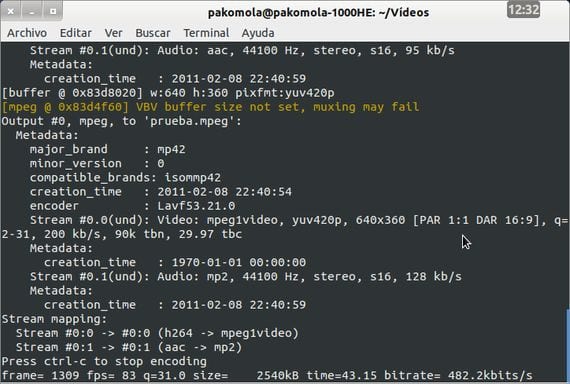
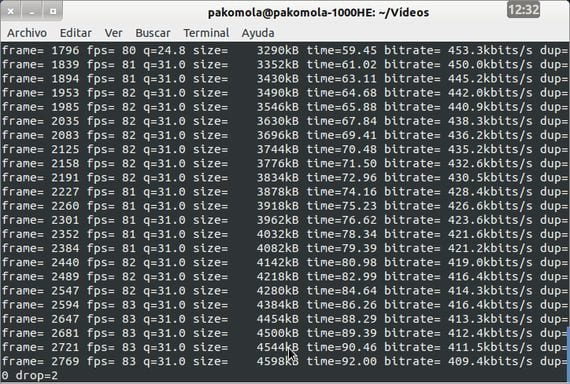
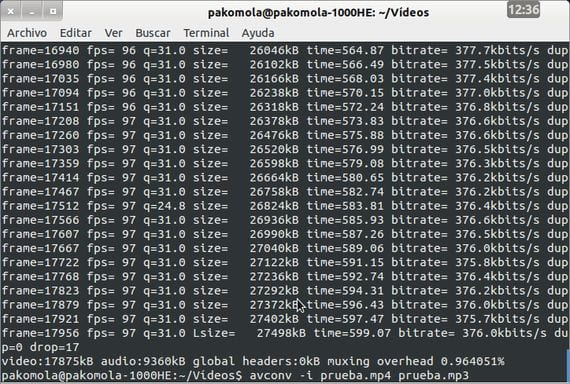
Vježba 2: od videa do mp3-a
U termialu ćemo izvršiti redak:
avconv -i test.mpeg -vn -ar 44100 -ac 2 -ab 192 -f mp3 audio.mp3

Naredba avconv -i poslužit će nam za puno stvari, iako sam vas ovdje naučio Najosnovnije da se odemo braniti.
Više informacija - Ulazak u terminal: ažuriranje i instaliranje aplikacija
Već sam pretvorio isti video u različite formate i prikazuje mi četvrtaste pruge, osim što mi ne dopušta pretvaranje u formate koje želim, a kamoli da konfiguriram detalje poput veličine, brzine prijenosa itd. Ovaj program je u svom jer je takva, ne dam peticu.
Jeste li instalirali sve audio kodeke?
Prijatelju Bonteruel, avconv je Libav pretvarač, koji je račvanje FFMPEG-a. Standardno se instalira u Debian, Ubuntu itd. Nije ništa novo, kao ni u pelenama.
http://en.wikipedia.org/wiki/Libav
Očito je da se svaki program može poboljšati. No, ako ste imali problema s kodiranjem datoteka, naravno, ili niste dobro napisali redak (nitko nije rekao da je to lako), ili, kako kaže Francisco, možda imate problem s konfiguracijom na računalu.
Možete koristiti WinFF ili Avidemux, koji imaju grafičko sučelje, vrlo su dobri ... a interno koriste FFMPEG. Drugim riječima, isto.
Pozdrav!
Mario mey
Imam problem, a to je da imam interaktivni .swf i uspijeva pretvoriti samo do prve pauze, znate li neko rješenje?
Hvala vam puno!